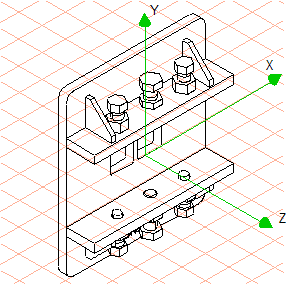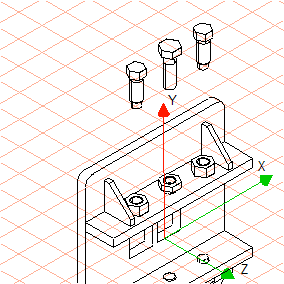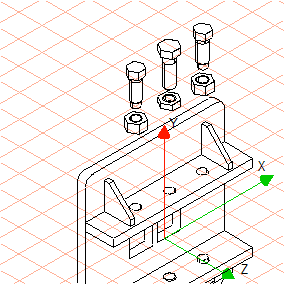3 つのボルトと 3 つのナットの立体的な分離
1. 「隠線消去」
表示モードのアイコンをクリックします。
| すべての部品が標準カラーでレンダリングされる場合は、「隠線消去」表示モードに切り替えることをお勧めします。これにより、個々の部品をより簡単に判別および選択できるようになります。 インポートにおいて定義済みのカラーが検出されなければ、プログラムは標準カラーを適用します。 ツールバーで設定できる 4 種類の表示モードは、 > メニューを使用して選択することもできます。 |
2. 矢印カーソルで Y 軸をクリックします。
軸の色が赤に変わります。これは、その軸が移動軸であり、アクティブであることを示します。
3. 矢印カーソルを使用して、上のバーにある 3 つのボルトのいずれかを選択します。Shift キーを押しながら、残り 2 つのボルトを選択します。
ボルトの輪郭線が赤で表示されます。
4. 選択したボルトのいずれかへ矢印カーソルを移動します。マウスボタンを押しながら、ボルトをバーから上の方向へドラッグし、十分な間隔ができたらマウスボタンを放します。
5. 次に、矢印カーソルを使用して、上のバーにある 3 つのナットのいずれかを選択します。Shift キーを押しながら、残り 2 つのナットを選択します。
6. 選択したナットのいずれかへ矢印カーソルを移動します。マウスボタンを押したままナットをバーから上の方向へドラッグし、ボルトの真下にドロップします。
これでドローイングは画面上で次の図のように表示されます。
 表示モードのアイコンをクリックします。
表示モードのアイコンをクリックします。 表示モードのアイコンをクリックします。
表示モードのアイコンをクリックします。 表示モードのアイコンをクリックします。
表示モードのアイコンをクリックします。